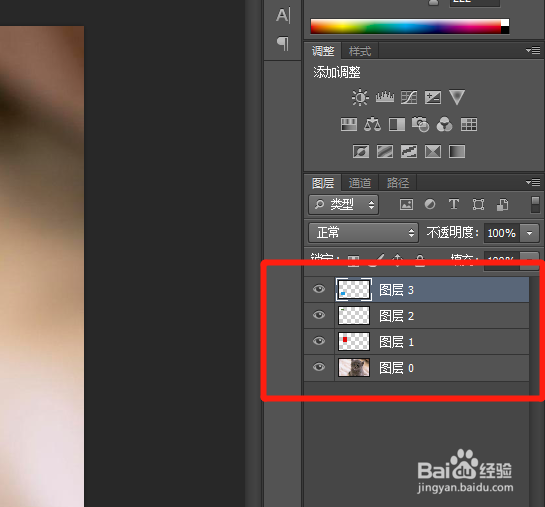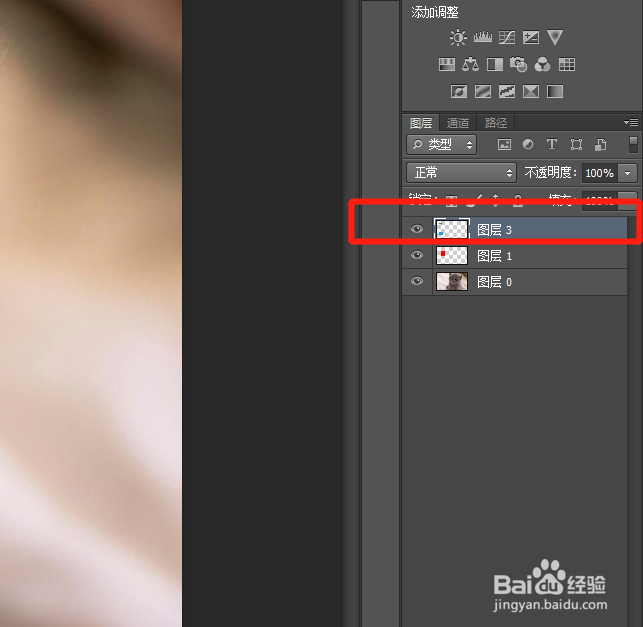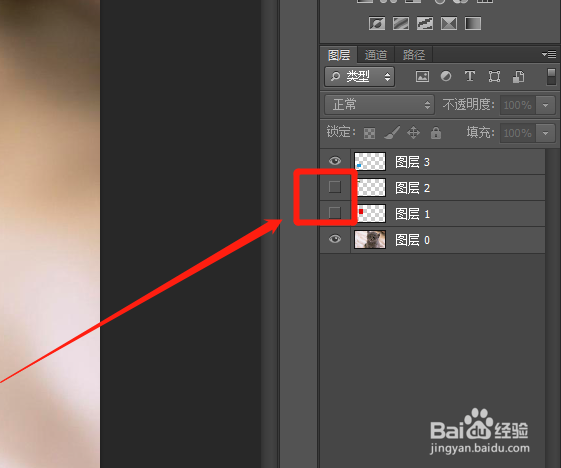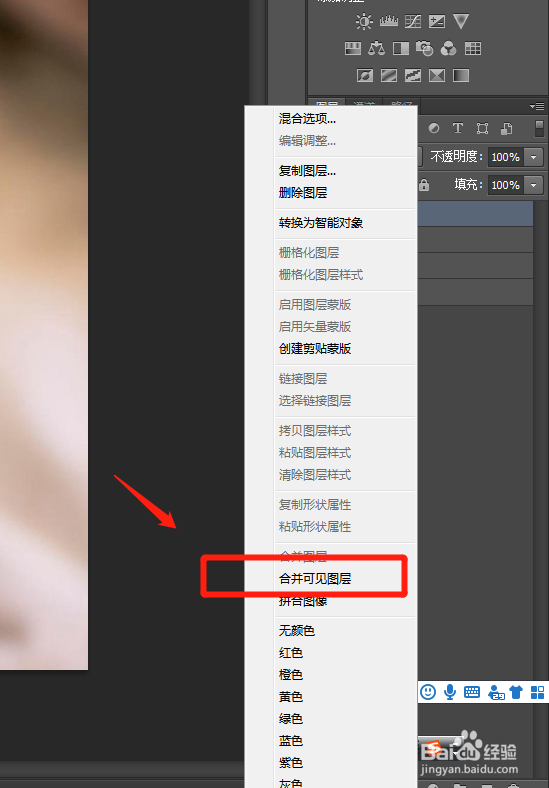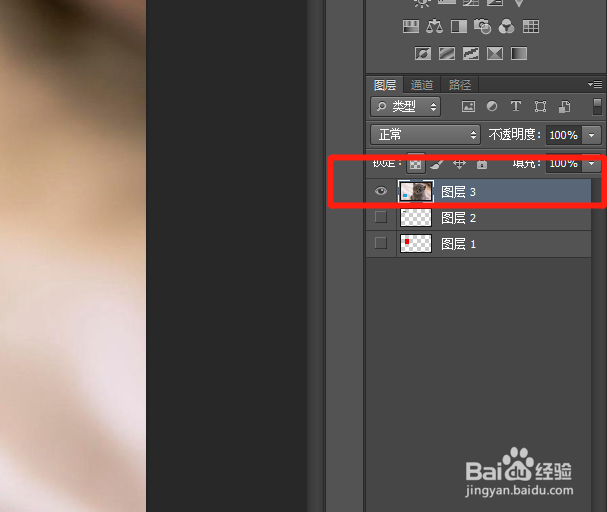有时候作完图之后会出现很多的图层,影响接下来的作图,怎么把不需要改动的图层合并到一块呢?
工具/原料
PSCS6版本
当图层相邻的时候
1、如图所示你想要合并图层2和图层3
2、你需要同时把图层2和图层3一块选中,按Shift可以多选
3、之后点击鼠标右键,之后出来的选项点击合并图层,或者直接是快捷键Ctrl+E
4、然后就看到合并过了,它的名字一般命名是按那个图层在上面的而命名的
图层不相邻的时候
1、图层不相邻的时候,你需要把图层挪到相邻,鼠标左键拖动图层即可挪动图层,之后按照上面的步骤操作
2、也可以把不需要合并的图层关掉,如图所示
3、然后右键鼠标,点击合并可见图层就可以了,如图所示